Ik heb onlangs een Harmony Hub uitgegeven en ik moet zeggen dat het een zeer robuust apparaat is en heel goed voor zoveel dingen zorgt
. Met meerdere slimme apparaten in huis leek het eerlijk gezegd een goed idee totdat ik me herinnerde dat HomeKit niet is ingeschakeld.
De vraag rijst dan, werkt Harmony Hub met Homekit?
Harmony Hub werkt met Apple HomeKit via een Homebridge-hub of -apparaat.
Harmony staat momenteel echter geen native integratie met HomeKit toe.
Hoe Harmony Hub integreren met HomeKit?


Harmony Hub is een eenvoudig apparaat waarmee u uw smartphone of tablet uw huisapparaten kunt laten bedienen door als afstandsbediening te fungeren.
Met Homekit kunt u echter nog meer controle krijgen en de functies van deze apparaten heel eenvoudig uitbreiden. Dit kan worden bereikt met behulp van Homebridge.
Wat is Homebridge?
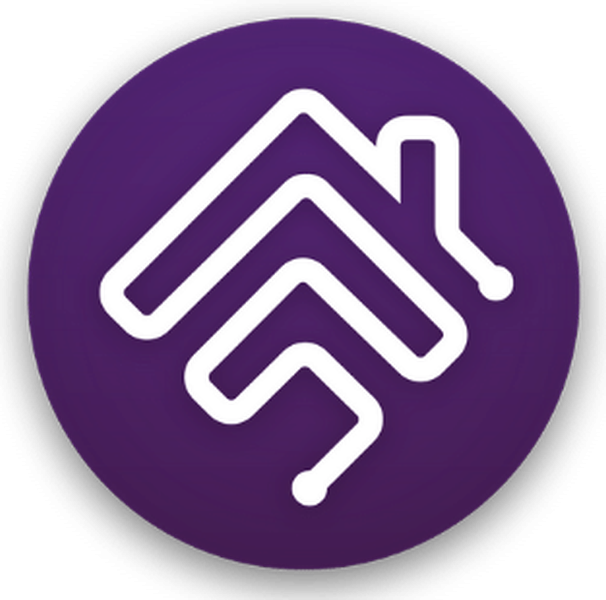
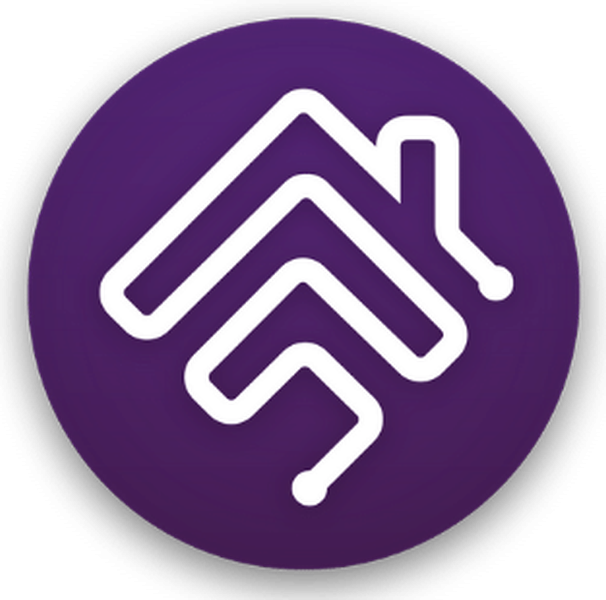
Men kan Homebridge begrijpen als een NodeJS-server die het koppelen van niet-HomeKit-compatibele producten aan uw HomeKit-installatie eenvoudig maakt.
De belangrijkste functie van dit platform is om als een brug te dienen om u te helpen al uw verschillende apparaten met HomeKit te verbinden.
Nadat u de Homebridge-server hebt ingesteld, kunt u verschillende plug-ins downloaden voor niet-Homekit-compatibele apparaten en deze openen met de IOS Home-app.
Je geeft gewoon Siri-commando's en je taak is binnen de kortste keren voltooid.
Je moet je afvragen welke plug-in je moet downloaden, want net als bij elk ander onderwerp kan internet je overstelpen met te veel informatie.
Hier is onze gids om u door het proces te leiden.
Homebridge op een computer versus Homebridge op een hub voor uw MyQ-Homekit-integratie
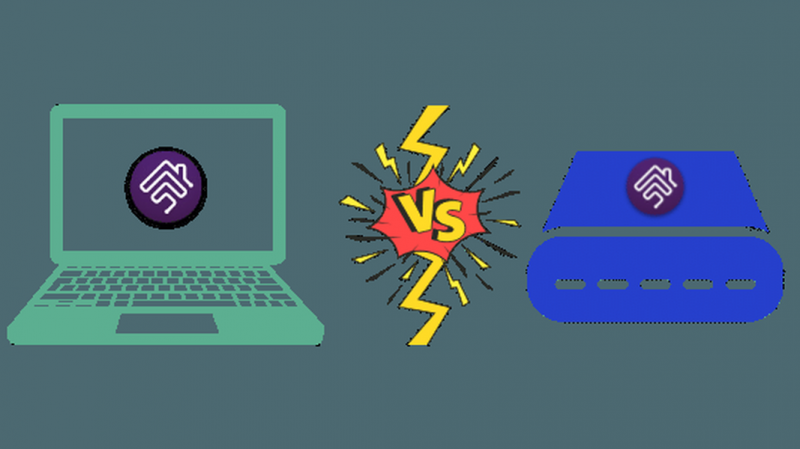
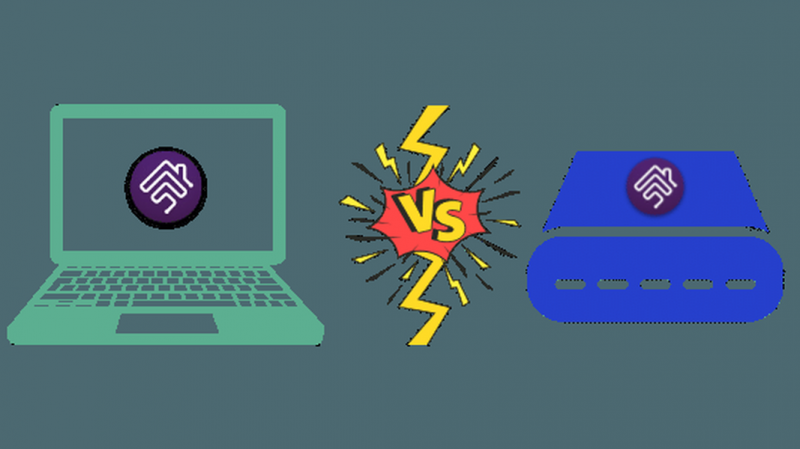
Homebridge is een softwarehub, maar het vreemde is dat het 24/7 op een computer moet draaien om je controle te geven over apparaten die je via Homebridge hebt ingesteld om op HomeKit te verschijnen.
Daarom, hoewel u het op uw Windows, Mac of zelfs Docker zou kunnen gebruiken, kan het instellen van Homebridge op een computer duur en in de meeste gevallen ook onhandig zijn.
Toch valt het allemaal mee, want er is een oplossing in de vorm van een Homebridge-hub.
Wat is de Homebridge-hub?
Homebridge hub is een voorverpakte hardware- en softwareoplossing die al met een Homebridge-installatie wordt geleverd.
Het is een klein apparaatje dat je thuisnetwerk verbindt om apparaten van derden te integreren met HomeKit.
Het mooie is dat de integratie heel eenvoudig is.
Het is net zo eenvoudig als het installeren van de plug-in voor uw Harmony Hub die moet worden verbonden met HomeKit. Na de installatie kunt u het gebruiken om verschillende taken uit te voeren.
MyQ verbinden met HomeKit met behulp van HOOBS Homebridge Hub
Onze keuze!

HOOBS Homebridge Hub
3 minuten instellen
Kan 2000+ producten integreren met HomeKit
Geen technische knowhow vereist
Praktische ondersteuning
Wat is HOOBS ? Het is een plug-and-play-hub die voornamelijk werkt om slimme accessoires compatibel te maken met je HomeKit-ecosysteem.
Het helpt Amazon Alexa, Google Home en Apple HomeKit onder één paraplu te brengen.
Waarom HOOBS om Harmony Hub te verbinden met HomeKit?
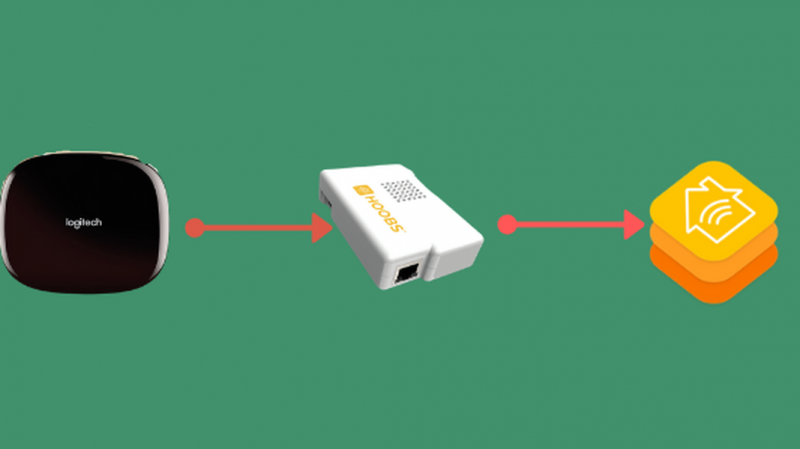
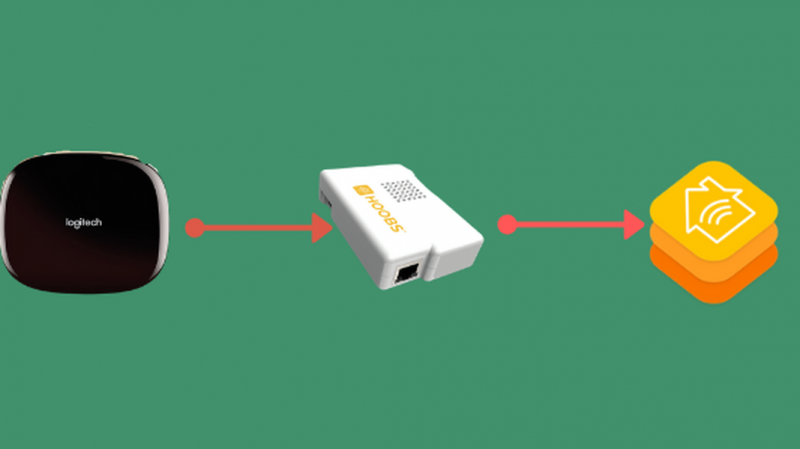
Er zijn een aantal redenen waarom ik HOOBS in een doos verkies als Homebridge-hub.
- Het kan uw slimme huis verenigen door alle apparaten met HomeKit te integreren. Het ondersteunt 2000+ accessoires.
- Het apparaat is ontworpen voor beginners. Desalniettemin kan het ook nuttig zijn voor gevorderde gebruikers, omdat het veel opties biedt voor mensen die gespecialiseerde automatisering voor hun slimme huis willen.
- HOOBS heeft een toegewijd ondersteuningsteam en plug-ins die speciaal zijn geoptimaliseerd met het oog op HOOBS. De SimpliSafe , TP-Link , SmartThings plug-ins zijn enkele van de opmerkelijke voor HomeKit-integratie.
- HOOBS heeft al bewezen in staat te zijn Smart Home Ecosystems te consolideren. Het is bijvoorbeeld gemaakt Bel HomeKit integratie een fluitje van een cent.
HOOBS instellen voor Harmony Hub HomeKit-integratie


Hieronder volgen de stappen voor het instellen van Hoobs om te functioneren als een Homebridge-hub om uw Harmony-hub te integreren met HomeKit.
Stap 1: Verbind HOOBS met je thuisnetwerk
Voor een vlotte integratie moet je eerst een beveiligde verbinding van HOOBS met je thuisnetwerk hebben.
Je kunt hem aansluiten met een USB-kabel of je kunt hem draadloos verbinden met je wifi-thuisnetwerk.
De USB-kabel kan rechtstreeks op de router worden aangesloten.
Stap 2: Open de HOOBS-interface in uw browser
De volgende stap na het verbinden is om je HOOBS-account in te stellen.
Het adres http://hoobs.local shall help you in the process. If you are accessing local domains on a computer, you will have to first install the Apple Bonjour Service.
Nadat deze stap is voltooid, heeft u uw account met een gebruikersnaam en wachtwoord.
Als u al een account heeft, kunt u inloggen met uw eerdere inloggegevens.
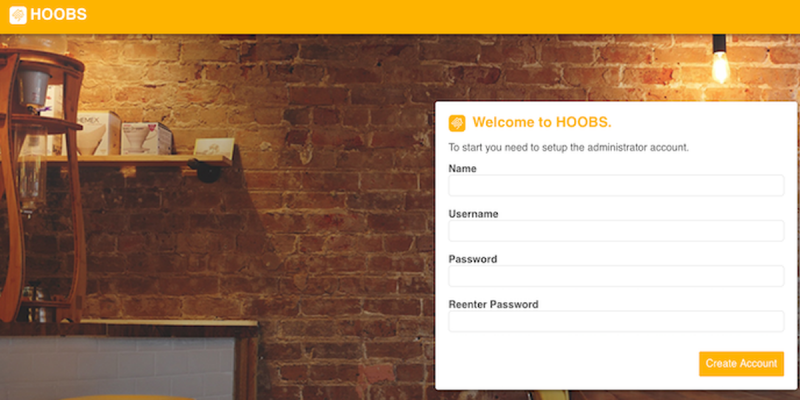
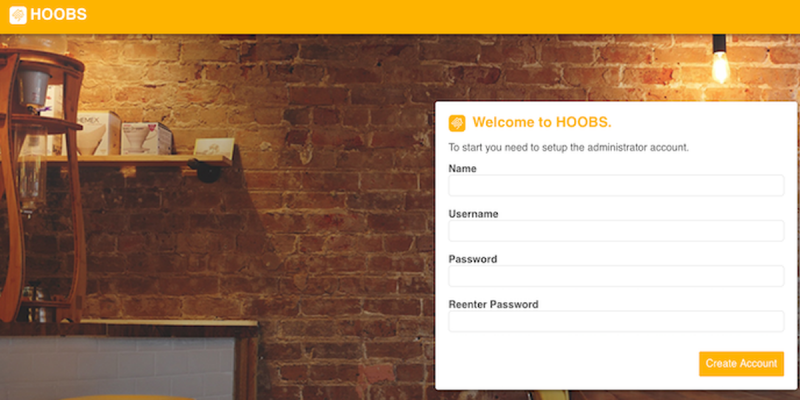
Stap 3: De Harmony Hub-plug-in voor HOOBS installeren
De Harmony Hub-plug-in is specifiek gecertificeerd door HOOBS.
Welke voordelen voegt dit toe? De certificering garandeert een soepele integratie van Harmony Hub-apparaten in uw HomeKit met behulp van HOOBS.
Ga na het instellen van uw account naar het dashboard en klik op het tabblad plug-ins.
U kunt vervolgens zoeken naar de Harmony Hub-plug-in. Om de plug-in te installeren, klikt u op de installatieknop om het proces te starten.
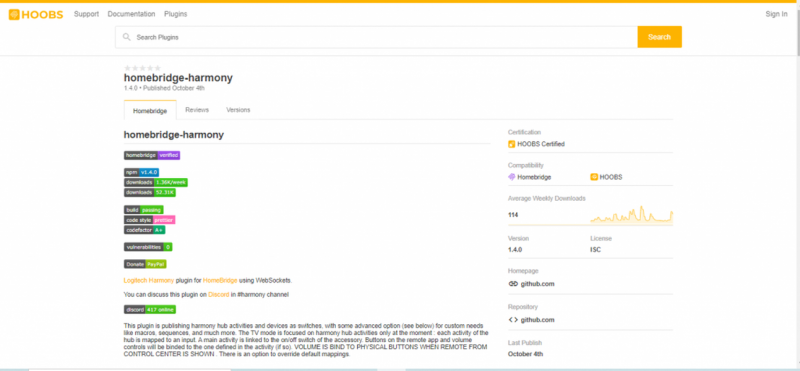
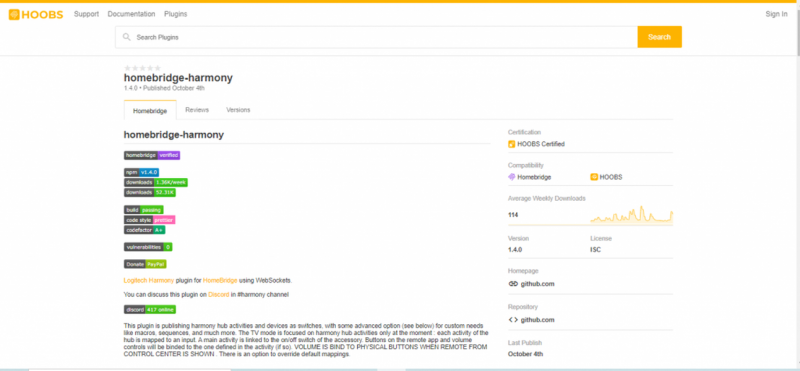
Stap 4: De Harmony Hub-plug-in configureren :
Na de installatie verschijnt elke plug-in in uw configuratie.
U kunt de NPM-pagina bekijken waar verschillende configuratievoorbeelden zijn.
Men kan vooruit gaan na het selecteren van degene die hij/zij wil. Stel dat u de tv-modus wilt voor uw Harmony Hub op HomeKit. Wat doe jij?
U moet uw configuratiebestand bijwerken met de onderstaande code:
'platforms': [ { 'platform': 'HarmonyHubWebSocket', 'name': 'HubName', 'hubIP': '192.168.1.XX' } ]Zorg ervoor dat u de code goed inspringt.
Ga na het voltooien van dit proces terug naar de NPM-pagina.
Als u op de pagina naar beneden scrolt, vindt u mogelijk een sectie met de naam Velden. Daar kunt u uw configuratiecode wijzigen.
Het Homebridge-accessoirespaneel wordt geopend met uw standaardkamer en geïnstalleerde plug-ins.
Stap 5: Voeg het accessoire toe aan HomeKit
Opmerking: deze stap mag alleen worden uitgevoerd als uw Harmony Hub nog niet zichtbaar is in de Home-app)
Opluchting! Tot nu toe zijn we op schema! Nu kun je naar je iOS-apparaat gaan en de Home-app starten.
Door op de knop Toevoegen in de rechterbovenhoek van het scherm te tikken. De knop lijkt op een plusteken.
U kunt Accessoire toevoegen selecteren.
Zorg ervoor dat u de QR-code scant met uw telefoon en klik vervolgens op Toch toevoegen.
Harmony Hub is nu succesvol toegevoegd aan uw Home-app.
Stap 6: Het apparaat bedienen met HomeKit
Na een succesvolle installatie kunt u het Harmony Hub-accessoire zien.
Net als elk ander apparaat bedien je hem met de aan- en uitknop.
Met de instellingenknop kunt u tussen de Harmony Hub-activiteiten schakelen.
U kunt de tv-ingang wijzigen of de kamer waarin deze is opgesteld, wijzigen.
Je kunt ook omhoog vegen naar het controlecentrum en Apple Remote selecteren om je AV-accessoires te bedienen via de Harmony Hub.
Wat kunt u doen met Harmony Hub-HomeKit-integratie?
Nadat je dit eenvoudige proces hebt doorlopen, staat je leven op het punt een stuk gemakkelijker te worden met deze integratie. Hier is hoe:
- U kunt alle accessoires bedienen met een gemeenschappelijke schakelaar. Als u wijzigingen wilt aanbrengen, kunt u de accessoires op elk moment degroeperen en ontkoppelen.
2. U kunt de Apple TV ook automatisch starten als u de knop Film kijken op HomeKit inschakelt.
3. Het belangrijkste voordeel van het gebruik van dit systeem is dat u accessoires in één ruimte kunt groeperen. Zo kunnen alle woonkameraccessoires onder de ‘woonmap’ geplaatst worden.
4. Je kunt ook de volumeknoppen op je tv bedienen vanaf je iPhone of versterker. Dit is eenvoudig uit te voeren aangezien alle apparaten zijn geconfigureerd in uw Harmony-app.
5. U kunt Siri gebruiken om activiteiten te wijzigen met uw aanpassingen.
6. U kunt meerdere scènes maken, inclusief activiteiten en met uw ene commando voor de scène, worden alle activiteiten uitgevoerd. Als je bijvoorbeeld een scène maakt met de naam huis verlaten en laten we zeggen dat het uitschakelen van de lichten eronder een activiteit is. De volgende keer dat u het huis verlaat, hoeft u alleen maar te zeggen dat u het huis verlaat en gaan alle lichten automatisch uit.
Laatste gedachten
Ik hoop dat deze gids je heeft geholpen te beseffen dat je niet altijd hoeft te worstelen met de valse beloften van merken met betrekking tot HomeKit-integratie.
Homebridge via HOOBS is een zeer robuuste oplossing als je het eenmaal onder de knie hebt.
Ik raad je ten zeerste aan om al je slimme apparaten, inclusief je Harmony-hubs, onder het HomeKit-ecosysteem te brengen met HOOBS.
Als u echter niet alle moeite wilt nemen, zijn er: alternatieven voor Harmony Hub die op de markt verkrijgbaar zijn en die compatibel zijn met HomeKit.
